excel的排序怎么在哪里
在Excel中,排序功能可以通过“数据”选项卡中的“排序”按钮来实现。你可以通过多种方式对数据进行排序,如按升序、降序、自定义排序等。具体操作包括选择数据范围、选择排序条件、添加多级排序条件等。以下是详细步骤和一些技巧,帮助你更好地利用Excel的排序功能。
一、按升序和降序排序
在Excel中,最常见的排序方式是按升序和降序排序。升序排序会将数据从最小值到最大值排列,而降序排序则是相反的。
1. 选择数据范围
首先,你需要选择你要排序的数据范围。你可以通过点击并拖动鼠标来选择,也可以使用快捷键Ctrl+A选择整个数据表。
2. 使用排序按钮
在“数据”选项卡中,你会看到“升序排序”和“降序排序”按钮。根据你的需求,点击相应的按钮即可完成排序。
3. 检查排序结果
排序完成后,检查数据是否按照预期排序。如果发现问题,可以按Ctrl+Z撤销操作,然后重新尝试。
二、自定义排序
除了简单的升序和降序排序,Excel还提供了自定义排序功能,允许你根据多个条件进行排序。
1. 打开自定义排序窗口
在“数据”选项卡中,点击“排序”按钮,这将打开一个新的窗口,允许你添加多个排序条件。
2. 添加排序条件
在自定义排序窗口中,你可以选择要排序的列、排序依据(如值、颜色、图标等)、排序方式(升序或降序)。点击“添加级别”按钮,可以添加多个排序条件。
3. 应用排序
设置好所有条件后,点击“确定”按钮,Excel将按照你设置的条件进行排序。
三、按颜色或图标排序
Excel还允许你根据单元格颜色或图标进行排序,这是特别有用的功能,尤其是在数据可视化中。
1. 选择数据范围
同样,首先选择你要排序的数据范围。
2. 打开自定义排序窗口
在“数据”选项卡中,点击“排序”按钮,打开自定义排序窗口。
3. 设置排序条件
在“排序依据”下拉菜单中选择“单元格颜色”或“单元格图标”,然后选择具体的颜色或图标。你可以添加多个条件,以便按照不同颜色或图标进行排序。
四、按日期排序
对日期进行排序是另一个常见需求,特别是在处理时间序列数据时。
1. 选择数据范围
选择你要排序的日期列及其相关数据。
2. 使用排序按钮
在“数据”选项卡中,点击“升序排序”或“降序排序”按钮,Excel会自动识别日期格式并进行相应排序。
3. 检查排序结果
确保排序结果符合预期,如果有误,可以撤销并重新尝试。
五、多层级排序
有时,你需要根据多个列进行排序,这时可以使用多层级排序功能。
1. 打开自定义排序窗口
在“数据”选项卡中,点击“排序”按钮,打开自定义排序窗口。
2. 添加多个排序条件
在自定义排序窗口中,点击“添加级别”按钮添加多个排序条件。你可以根据需要添加任意多的排序条件。
3. 应用排序
设置好所有条件后,点击“确定”按钮,Excel将按照你设置的多层级条件进行排序。
六、排序常见问题及解决方法
排序过程中,可能会遇到一些常见问题,如数据丢失、排序不正确等。下面是一些解决方法。
1. 数据丢失
如果排序后发现数据丢失,可能是因为选择数据范围不完整。确保选择了完整的数据范围,包括所有相关列。
2. 排序不正确
如果排序结果不符合预期,检查排序条件是否设置正确,尤其是在使用多层级排序时。
3. 数据类型错误
确保所有需要排序的数据类型一致,如数字、文本、日期等。如果数据类型混杂,可能导致排序结果异常。
七、排序的高级技巧
1. 使用公式排序
你可以使用Excel的公式功能来创建自定义排序规则,如使用RANK函数对数据进行排名,然后根据排名进行排序。
2. 动态排序
使用表格功能创建动态排序表格,数据更新后,排序结果会自动更新。
3. VBA排序
对于复杂的排序需求,可以编写VBA代码实现自动化排序,这需要一定的编程基础,但能极大提高工作效率。
八、排序在实际工作中的应用
在实际工作中,排序功能广泛应用于各种场景,如财务报表、销售数据分析、库存管理等。
1. 财务报表
通过对财务数据按日期或金额排序,可以快速了解资金流动情况和财务健康状况。
2. 销售数据分析
对销售数据按产品、地区、销售人员等进行多层级排序,可以帮助发现销售趋势和潜在市场。
3. 库存管理
通过对库存数据按数量、入库日期等进行排序,可以优化库存管理,提高运营效率。
九、总结
Excel的排序功能强大且灵活,能够满足各种数据处理需求。从简单的升序降序排序,到复杂的多层级、自定义排序,都能轻松实现。掌握这些技巧,将极大提高你的数据处理效率和分析能力。
相关问答FAQs:
1. 在Excel中如何进行数据排序?
数据排序是指将Excel表格中的数据按照特定的顺序重新排列的过程。您可以按照以下步骤在Excel中进行数据排序:
在Excel中打开您要进行排序的表格。
选中您要排序的数据范围。
在Excel菜单栏中选择“数据”选项卡。
在“排序和筛选”组中,点击“排序”按钮。
在弹出的排序对话框中,选择您希望按照哪一列进行排序。
在排序对话框中,选择排序的顺序(升序或降序)。
点击“确定”按钮,完成排序。
2. 如何按照多个条件进行排序?
如果您需要按照多个条件进行排序,可以按照以下步骤操作:
在Excel中打开您的表格。
选中您要排序的数据范围。
在Excel菜单栏中选择“数据”选项卡。
在“排序和筛选”组中,点击“排序”按钮。
在弹出的排序对话框中,选择第一个排序条件的列和顺序。
点击“添加级别”按钮,继续选择下一个排序条件的列和顺序。
可以继续添加更多的排序条件,根据您的需求。
点击“确定”按钮,完成排序。
3. 如何取消Excel中的排序?
如果您想取消Excel中的排序,可以按照以下步骤操作:
在Excel中找到已经排序的表格。
在Excel菜单栏中选择“数据”选项卡。
在“排序和筛选”组中,点击“清除”按钮。
Excel将会取消已经应用的排序,恢复原始的数据顺序。
原创文章,作者:Edit1,如若转载,请注明出处:https://docs.pingcode.com/baike/5036686